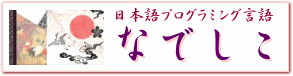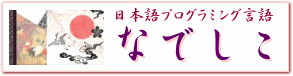|
|
|
|
|
定型処理編〜画像処理について |
|
|
 |
|
|
画像処理の基本 |
|
|
 |
なでしこでは、画像サイズの変更や部分的な抜き出し、画像のモザイク処理や形式の変更など、一通りの画像処理が可能になっています。 |
|
|
|
画像の処理をするためには、画像を『イメージ部品』を使います。以下はイメージ部品に画像を読み込み、『画像ネガポジ』命令でネガポジ反転処理を行い、デスクトップへ保存するというプログラムです。 |
|
|
Gとはイメージ。# イメージ部品を作る
Gの画像は「{ランタイムパス}doc\logo-nadesiko.jpg」
Gを画像ネガポジ
Gを「{デスクトップ}test.jpg」へ画像保存 |
|
|
 |
このとき、『画像保存』の「test.jpg」を「test.png」というように拡張子を「.PNG」にすればPNG形式で画像が保存されます。また、「test.bmp」にすればBMP形式になります。 |
|
|
画像をリサイズして保存 |
|
|
 |
画像をリサイズするのも同じように『画像リサイズ』を使います。 |
|
|
Gとはイメージ
Gの画像は「{ランタイムパス}nadesiko.png」
Gを64,64で画像リサイズ
Gを「{デスクトップ}test.bmp」へ画像保存 |
|
|
. |
|
|
きれいに合成する |
|
|
 |
画像をきれいに合成したい場合があります。そんなときは、一度マスクを作っておきます。そして、マスク画像を画像ANDコピー。元画像を画像ORすることできれいにコピーできます。 |
|
|
|
画像 |
操作 |
| (1) |
 キャラ キャラ
 背景 背景 |
合成したいキャラ画像と背景画像を用意します。 |
| (2) |
 マスク マスク |
マスク画像を作ります。(画像マスク作成) |
| (3) |
 AND AND |
背景にマスクを重ねます。(画像ANDコピー) |
| (4) |
 OR OR |
背景にキャラを重ねて完成です。(画像ORコピー) |
|
|
|
上の手順をプログラムすると以下のようになります。 |
|
|
# (1)画像をイメージに読み込み
背景画像とはイメージ
背景画像について
Xは0
Yは0
画像は「{ランタイムパス}doc\pic\map.gif」
キャラ画像とはイメージ
キャラ画像について
Xは0
Yは32
画像は「{ランタイムパス}doc\pic\hito.gif」
マスク画像とはイメージ
マスク画像について
Xは0
Yは64
画像は「キャラ画像」。
合成画像とはイメージ
合成画像について
Xは0
Yは96
画像は「背景画像」
# (2)マスクを作成する
マスク画像を0で画像マスク作成
# (3)背景にマスクをANDで重ねる
マスク画像を合成画像の0,0へ画像ANDコピー。
# (4)背景にキャラをORで重ねる
キャラ画像を合成画像の0,0へ画像ORコピー。 |
|
|
もっと簡単に画像を重ねるには『画像合成』命令を使います。 |
|
|
背景画像とはイメージ
キャラ画像とはイメージ
背景画像の画像は「{ランタイムパス}doc\pic\map.gif」
キャラ画像の画像は「{ランタイムパス}doc\pic\hito.gif」
# 合成処理
キャラ画像を背景画像の0,0へ画像合成 |
|
|
. |
|
|
|
前のページ←エクセル・ワード・DB
|
|